每一个做过WEB程序开发的程序员(比如,博客、电商),应该都有这样的体验,有时候我们需要在不同的页面显示不同尺寸的图片,比如,首页、商品列表页、详情页,如下:
首页

列表页

详情页

以上的需求,每天都在发生,虽然可以通过CSS来控制显示大小。但是如果图片过大,会造成加载的延迟,影响网站整体性能。因此,我们需要一个服务器来帮助我们进行图片的裁剪。传统做法是,上传原图像,然后根据提前规划好的尺寸进行图片的裁剪,然后保存各种尺寸的缩略图,每种尺寸的缩略图都在磁盘上有一个文件及文件名,下次访问时通过图片名称访问不同的缩略图,当有新的尺寸需求时,修改代码,多生成一个尺寸的缩略图,如下类似的代码,假设使用一个函数来生成缩略图:
cutImg(100,100); //裁剪为100*100的缩略图
cutImg(100,200); //裁剪为100*200的缩略图
/* 这时添加一个新需求,500*500 像素的缩略图 */
cutImg(500,500); //这里添加一条代码生成一个新需求
这种方式不够优雅,于是我们想想,有没有办法采用另一种方式,比如,我只上传一张图片,在使用时,通过需求可以显示任务尺寸的缩略图,而且不用预先规划,如:
这是一张原图:
图片地址:http://qiniu.imecho.cn/apic15589.png

1、裁剪 100 * 100
如果这时根据UI的布局需求,需要一张:100px * 100px 的图片
这时我发送一个请求: http://qiniu.imecho.cn/apic15589.png?imageView2/1/w/100/h/100

2、裁剪 200 * 50
如果有一个页面还是显示同一张图片,但这时要求图片大小是: 200px * 50px 的图片
这时我们发送一个请求:http://qiniu.imecho.cn/apic15589.png?imageView2/1/w/200/h/50

发送请求:http://qiniu.imecho.cn/apic15589.png?imageView2/0/w/200/h/50

3、圆角图片
如果,另外一个页面,我需要一个圆角图片 ? 。。。难道只能使用CSS吗?当然不是,请看下面:
发送请求:http://qiniu.imecho.cn/apic15589.png?roundPic/radius/30

4、加水印
如果,我要加一个水印呢:传统方法,得在代码里添加: 添加水印的代码,比如:
addWater('原图路径','水印图路径',$top,$left); //$top 距原图上边的距离,$left 距原图左边的距离
而且水印是固定的,一但生成水印,需要修改水印,需要重修改代码,同时,再次执行代码,那能不能通过请求来来动态生成水印呢?肯定是可以的,如:
请求:http://qiniu.imecho.cn/apic15589.png?watermark/1/image/aHR0cHM6Ly93d3cuYmFpZHUuY29tL2ltZy9iZF9sb2dvMS5wbmc=/dissolve/100/dx/50/dy/200

5、压缩图片
如果图片文件太大,网络传输时间太长,想要压缩:如下:
压缩前
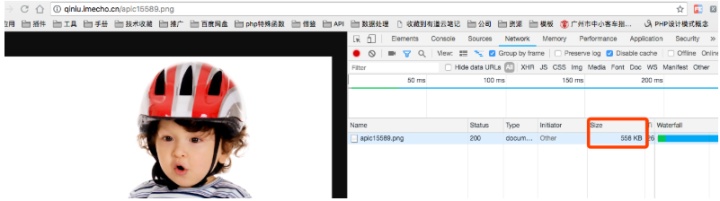
压缩后
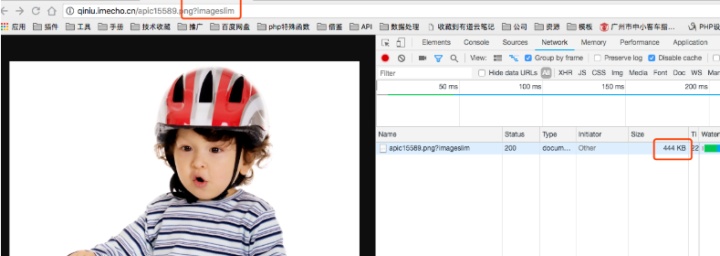
还有更多的需求,比如图片旋转,图片调色,图片格式转换等,是否可以通过这种动态生成图片的方式实现呢,而且完全不用修改原代码,直接通过请求参数实现
接下来,分析下PHP如何才能实现以上功能
总体架构
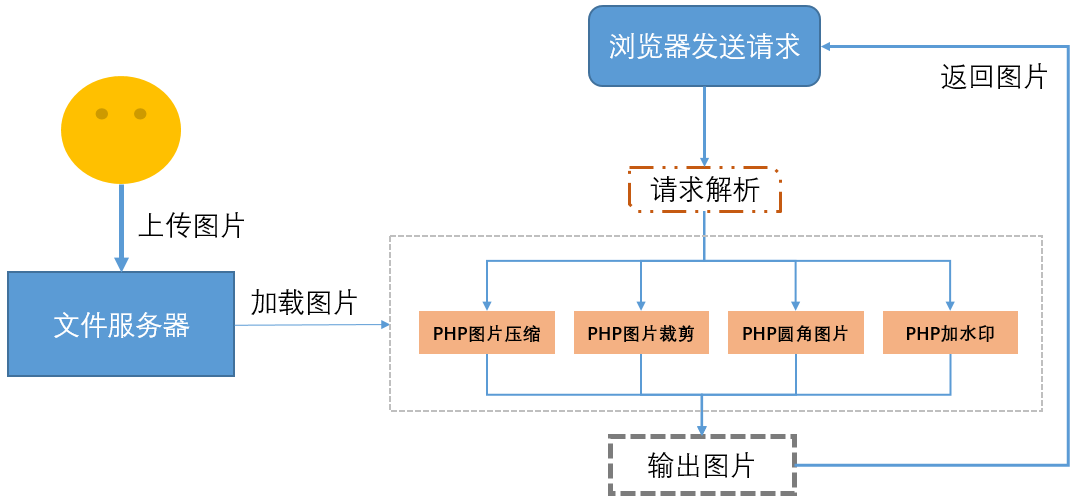
- 后台上传图片,到文件服务器【不做任务处理】
- 浏览器发送请求
- 服务器解析请求,并选择指定的处理接口【压缩、裁剪、圆角、加水印,其它】
- 根据请求加载原图片,并根据选择的接口生成最终图片
- 返回给浏览器
实现步骤
环境介绍
基于PHPstudy集成开发环境
域名: www.image.com
项目目录: E:projectphpimage
开启 rewrite 重定向,优化URL
项目目录结构:
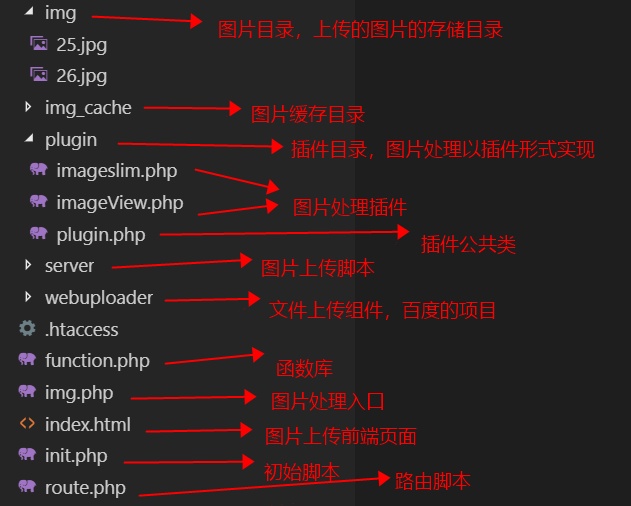
2、图片上传
使用百度的 Web Uploader 上传图片即可,具体实现可以参考官网:http://fex.baidu.com/webuploader/
图片上传不是本文分析的重点, 文件上传功能已经实现
前端页面:
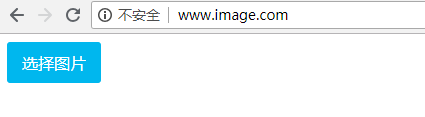
后端可以使用百度提供的,也可以自己实现。
Rewrite 重定向
下图的案例可以看到,我们访问图片是能过网址加图片名称的方式
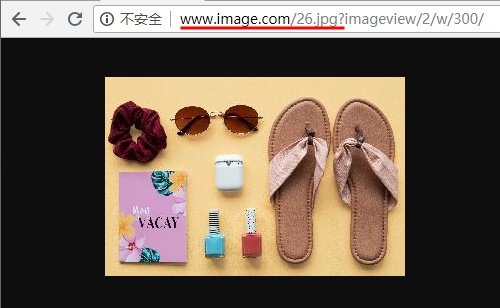
它是通过 Apache的重定向实现的,”.htaccess” 这个文件就是配置文件,代码如下
<IfModule mod_rewrite.c>
RewriteEngine on
RewriteCond %{REQUEST_FILENAME} !-f
RewriteCond %{REQUEST_FILENAME} !-d
RewriteRule ^(.*)$ img.php
</IfModule>
入口文件实现
所有的图片访问都是通过 “img.php” 文件来实现的,那么它是如何工作的..
<?php
require_once "function.php";
require_once "init.php";
“function.php” 文件
<?php
function json($code=0,$msg=''){
$arr = ['code'=>$code, 'msg'=>$msg];
exit(json_encode($arr,JSON_UNESCAPED_UNICODE));
}
“init.php“文件
<?php
define('ROOT_PATH', dirname(__FILE__)); //系统根目录
define('DS',DIRECTORY_SEPARATOR); //目录分隔符
define('IMAGE_PATH',ROOT_PATH . DS . 'img' . DS); //图片路径
define('PLUGIN_PATH',ROOT_PATH . DS . 'plugin' .DS); //插件路径
define('IMAGE_CACHE_PATH',ROOT_PATH . DS . 'img_cache' . DS); //处理过的图片缓存路径
include_once PLUGIN_PATH . 'plugin.php'; //加载插件
//get请求参数
$query_string = isset($_SERVER['QUERY_STRING'])?$_SERVER['QUERY_STRING']:'';
//图片处理,以插件的形式处理图片,每个插件都是对 $im 进行处理
if($query_string != ''){
include_once "route.php";
}else{
//输出图片,不做任何处理
$plugin = new plugin();
header('Content-type:'.$plugin->mime); //输出类型
echo file_get_contents($plugin->img_file);
exit;
}
路由的实现
这里的路由很简单,无非就是通过请求?号后面的第一个参数,然后根据参数名引入对应的插件文件,然后实现化插件,代码:
<?php
//取得插件名称
$plugin_name = $query_string;
if(strpos($query_string,'/') !== false){
$plugin_name = substr($query_string,0,strpos($query_string,'/'));
}
//加载插件
$plugin_file = PLUGIN_PATH . $plugin_name . '.php'; //插件文件
if(!file_exists($plugin_file)){
json(4,'参数不正确');
}else{
include_once $plugin_file;
new $plugin_name($query_string); //实例化插件
}
6、压缩图片
压缩图片是通过 imageslim 这个插件来实现的, 文件名 “plugin/imageslim.php”
代码:
<?php
class imageslim extends plugin{
public function __construct(){
parent::__construct();
$create_fun = $this->create_fun; //打开图片函数名
$out_fun = $this->out_fun; //输出图片函数名
$im = $create_fun($this->img_file); //创建图片对象
if(!$im){
json(3,'打开图像失败');
}
header('Content-type:'.$this->mime); //输出类型
$out_fun($im,null,50); //输出图片
imagedestroy($im); //销毁图片
}
}
可以看到,实现原理很简单, imageslim 继承 plugin 插件,
plugin.php 插件实现一此成员变量的定义,及一些初始化操作
比如,文件名、文件类型、文件大小,代码如下:
<?php
class plugin {
public $img_name;
public $img_file;
public $img_mime;
public $mime;
public $extension;
public $create_fun;
public $out_fun;
public $src_w; //原始图片的宽
public $src_h; //原始图片的高
public function __construct() {
//文件检查
$this->img_name = trim($_SERVER['REDIRECT_URL'],'/');
$this->img_file = IMAGE_PATH . $this->img_name;
if(!file_exists($this->img_file)){
json(1,'文件不存在');
}
//图片类型检查
$this->img_mime = ['image/gif','image/png','image/jpeg','image/bmp','image/webp','image/x-icon','image/tiff']; //图片mime
$this->mime = mime_content_type($this->img_file); // 返回 mime 类型
if(!in_array($this->mime,$this->img_mime)){
json(2,'不是一张有效图片');
}
$this->extension = pathinfo($this->img_file,PATHINFO_EXTENSION); //获取图片后缀
$mime_end = substr($this->mime,6);
$this->create_fun = 'imagecreatefrom'.$mime_end; //打开图片函数名
$this->out_fun = 'image'.$mime_end; //输出图片函数名
//原始图片尺寸
$image_info = getimagesize($this->img_file);
$this->src_w = $image_info[0];
$this->src_h = $image_info[1];
}
}
只有两个关键函数,
第一个函数: Imgecreatefromjpeg 或 imagcreatefrompng 主要是根据图片的类型是什么来调用对应的打开函数
第二个函数: imagejpeg 或 imagepng 也是根据图片类型来输出对应的函数
7、裁剪图片
这里是才是裁剪图片主要的功能,我们需要根据各种需求进行裁剪,工作中我们都会怎样进行裁剪呢?
第一种: 等比缩放到我们指定的宽,或指定的高
请求接口:http://www.image.com/26.jpg?imageview/0/w/300/h/200

限定缩略图的长边最多为<LongEdge>,短边最多为<ShortEdge>,进行等比缩放,不裁剪。
如果只指定 w 参数则表示限定长边(短边自适应),只指定 h 参数则表示限定短边(长边自适应)
关键函数: imagecopyresized
第二种:等比缩放,居中裁剪
请求接口:http://www.image.com/26.jpg?imageView/1/w/100/h/140
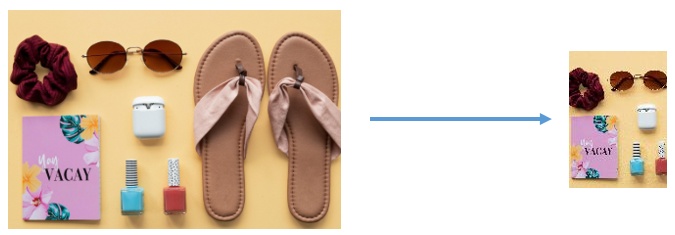
限定缩略图的宽最少为<Width>,高最少为<Height>,进行等比缩放,居中裁剪。
转后的缩略图通常恰好是 <Width>x<Height> 的大小(有一个边缩放的时候会因为超出矩形框而被裁剪掉多余部分)。
如果只指定 w 参数或只指定 h 参数,代表限定为长宽相等的正方图
第三种:等比缩放,不裁剪
请求接口http://www.image.com/26.jpg?imageView/2/w/100/h/140
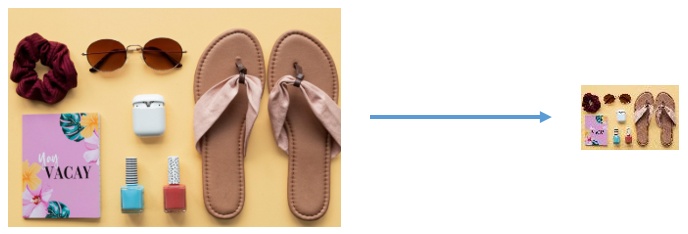
限定缩略图的宽最多为<Width>,高最多为<Height>,进行等比缩放,不裁剪。如果只指定 w 参数则表示限定宽(长自适应),
只指定 h 参数则表示限定长(宽自适应)。它和模式0类似,区别只是限定宽和高,不是限定长边和短边。
从应用场景来说,模式0适合移动设备上做缩略图,模式2适合PC上做缩略图
第四种:限定宽高最小值,不裁剪
请求接口http://www.image.com/26.jpg?imageView/3/w/100/h/140

限定缩略图的宽最少为<Width>,高最少为<Height>,进行等比缩放,不裁剪。如果只指定 w 参数或只指定 h 参数,代表长宽限定为同样的值。你可以理解为模式1是模式3的结果再做居中裁剪得到的
总结
以上就是基本的图片裁剪,当然还有一些裁剪模式,我们没有实现 ,比如固定大小,等比缩放,并居中显示,如下
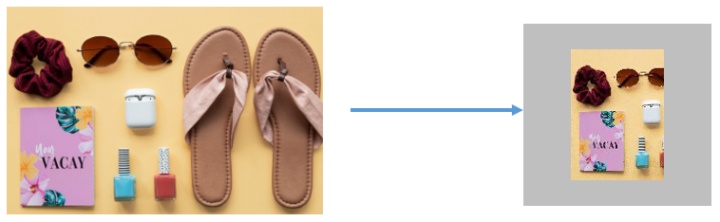
再者还有,添加水印等功能,都属于图片裁剪,由于篇幅有限,其它功能自行研究一一实现




















 2573
2573

 被折叠的 条评论
为什么被折叠?
被折叠的 条评论
为什么被折叠?








